iOS 在系统层级并没有提供可用的隐藏照片或锁定照片的功能,虽然可以在照片里选择将某张图片「隐藏」,但也只是将其放入「已隐藏」相簿中,完全失去了隐藏照片的意义。不过我们意外地发现如果将备忘录在 iOS 11 加入的新功能稍加利用,就可以完美实现隐藏并锁定照片。
如何隐藏照片?
1..打开「备忘录」,点击屏幕底端的「添加」按钮,选择「照片图库」(如果需要隐藏即将拍摄的照片,请选择「拍照或录像」);
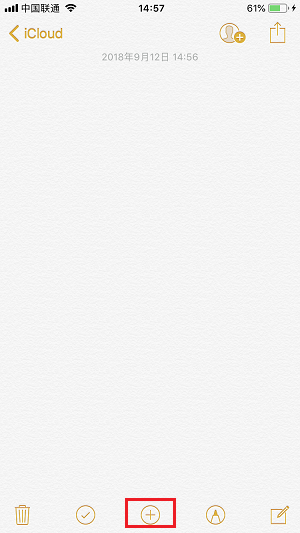
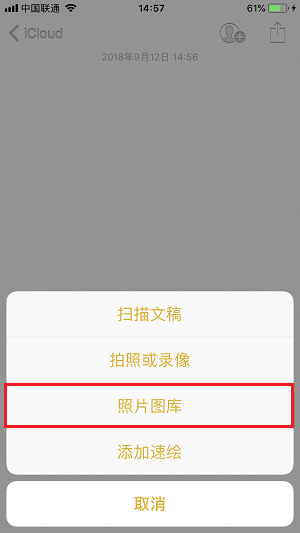
2.选择需要隐藏的图片添加至「备忘录」,点击右上角的「分享」按钮,向右滑动选择「锁定备忘录」;
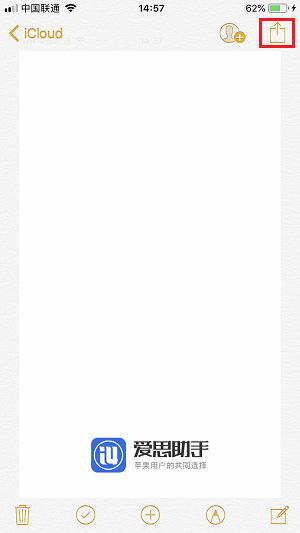
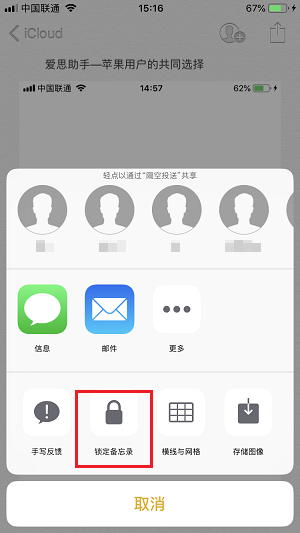
作为苹果发布会主角的新款iPhone,都有哪些亮点值得期待?
即使这次新款iPhone很可能没有什么开创新的新特性,但也挡不住我们的期待。
3.为所有需要锁定的「备忘录」创建密码(暂不支持对不同备忘录设置不同密码),支持「面容 ID」或「触控 ID」解锁。成功创建密码后,点击左上角的「锁头」图标,即成功锁定此备忘录;
这个时候我们就可以将「照片」里的这张图片删除了,仅保留「备忘录」中被隐藏起来的照片。
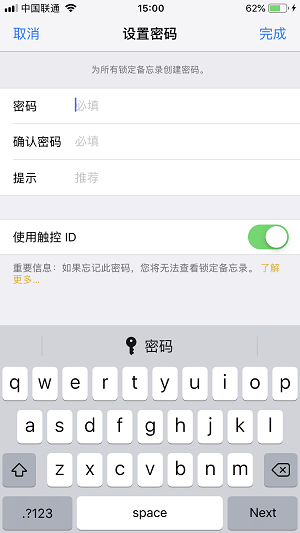
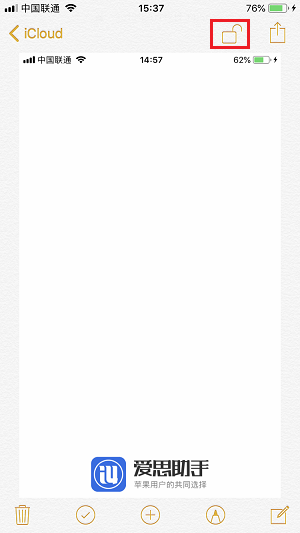
4.锁定后,在「备忘录」列表中此备忘录标题前会出现「小锁头」的图标,表示成功隐藏并锁定这张图片。
如需查看,点击此「备忘录」,会提示「此备忘录已锁定」,点击「查看备忘录」,验证密码后,就可以查看隐藏起来的图片。
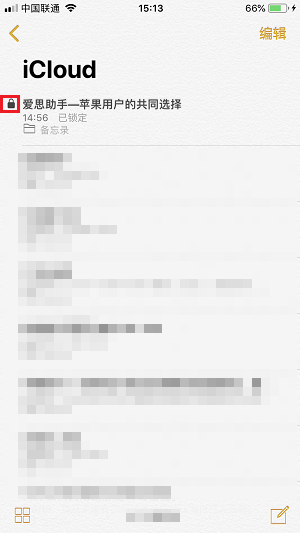

让 iOS 之父告诉你 | iPhone 到底需不需要清理后台 app?
清理后台对 iPhone 一点作用都没有,赶快停下来吧。


